Daptar eusi
Dinten ieu abdi bade ningalikeun kumaha anjeun tiasa ngabales surelek sacara otomatis dina Outlook tanpa nganggo akun Exchange Server (akun POP3/IMAP). Lamun anjeun teu yakin kana akun surelek nu Anjeun pake, Anjeun bisa mimitian ku ieu: Kumaha kuring manggihan nu akun surelek kuring make?
Kumaha nangtukeun jenis akun surelek anjeun( s)
Sanggeus anjeun mutuskeun yén réspon otomatis kedah aya dina daptar pariksa persiapan samemeh liburan anjeun, hal kahiji anu anjeun kedah laksanakeun nyaéta milarian akun email mana anu anjeun gaduh - server Exchange atanapi Outlook POP/IMAP.
Cara panggampangna nyaéta pariksa jinis akun surelek anjeun nyaéta pikeun muka tab File > Info sareng tingali dina Inpormasi Akun .
Upami anjeun gaduh sababaraha akun, klik kasalahan hideung leutik di sisi katuhu pikeun muka daptar turun-handap sareng sadaya akun anjeun. Ayeuna anjeun tiasa ningali akun mana anu dumasar kana Microsoft Exchange sareng anu POP / IMAP. 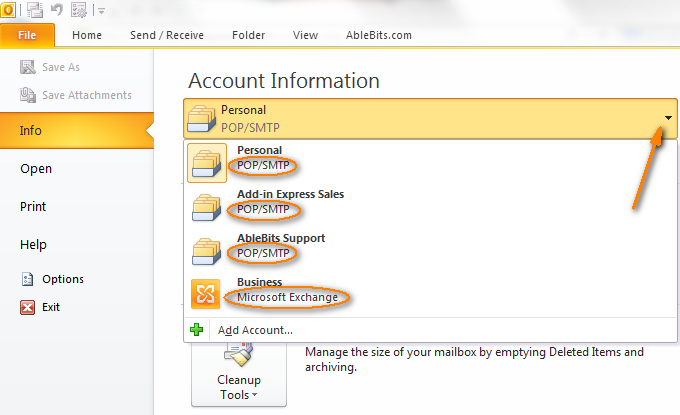
Upami anjeun peryogi inpormasi anu langkung rinci ngeunaan akun anjeun (khususna, anjeun tiasa pariksa mana akun standar), tingali dina Setélan Akun.
Di Outlook 2010 sarta Outlook 2013, pindah ka tab File & GT; Inpo > Setélan akun & GT; Setélan Akun...
Dobel " Setélan Akun " di luhur sanés salah cetak :-) Mimiti anjeun klik tombol kuadrat teras pilih Setélan Akun. .. paréntah tina daptar turun-handap sakumaha ditémbongkeun dinascreenshot handap (lamun teu boga hiji akun surelek dumasar Exchange, ieu sabenerna bakal hijina pilihan sadia pikeun anjeun). 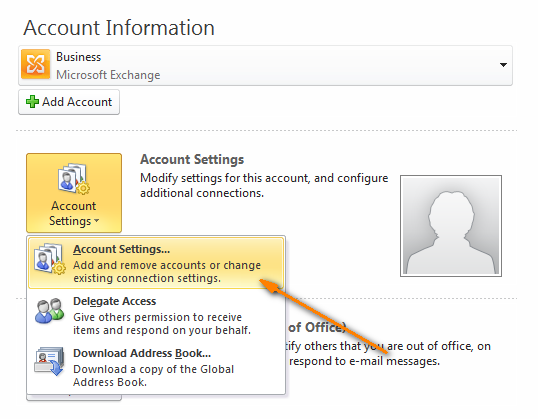
Ngaklik Account Settings... paréntah bakal muka jandela kieu: 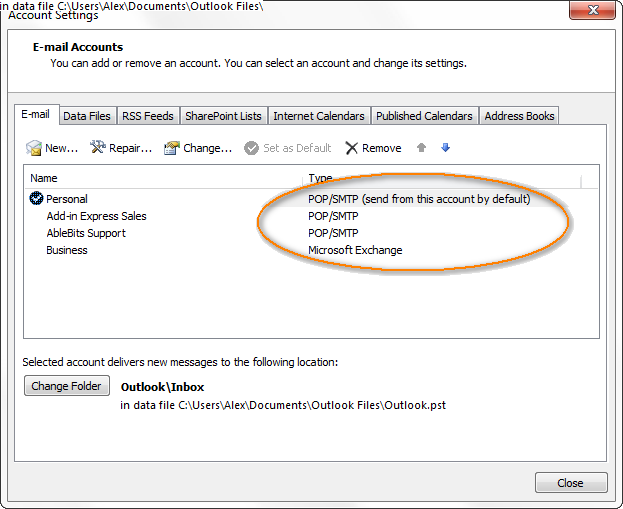
Dina Outlook 2007, anjeun tiasa muka ku buka Alat > Setélan Akun & GT; Surélék .
Dina Outlook 2003, anjeun tiasa mendakanana dina Alat > Akun surélék... > Ningali atanapi robih akun email anu tos aya > Salajengna .
Ayeuna anjeun terang jinis akun surelek naon anu anjeun anggo, anjeun tiasa langsung ngamimitian nyetél balesan otomatis anjeun.
Nyetél balesan otomatis di luar kantor pikeun akun Outlook POP3/IMAP
Beda jeung akun Exchange Server, akun POP3 jeung IMAP teu boga fitur Balasan Otomatis (sacara resmi Asisten Luar Kantor ). Najan kitu, anjeun masih bisa nyetél Outlook pikeun otomatis ngawalon sababaraha atawa sakabéh talatah surelek asup anjeun bari anjeun mikaresep liburan anjeun.
Catetan: Dina kasus akun POP/IMAP, Outlook kudu salawasna ngajalankeun jeung ngonpigurasi ka pariksa intermittently pikeun pesen anyar. Alami, komputer anjeun kedah dihurungkeun salami ieu.
Tangtosna, henteu pisan merenah atanapi malah tiasa henteu aman ninggalkeun mesin anu tiasa dianggo tanpa pangawasan kanggo waktos anu lami, tapi teu aya deui jalan. Sanajan kitu, sababaraha panyadia email (misalna Gmail atawa Outlook.com) ngidinan nyieun autoreplies langsung dina web maranéhanana.situs. Janten, mimitina kuring mamatahan anjeun parios ka panyadia email anjeun upami mungkin pikeun ngonpigurasikeun réspon otomatis liburan anjeun di sisi maranéhna.
Di handap ieu anjeun bakal mendakan pitunjuk léngkah-léngkah ngeunaan cara pikeun nyieun réspon otomatis di luar kantor tanpa nganggo akun Exchange Server. Anjeun tiasa ngalakukeun ieu ku ngagunakeun template email dina kombinasi sareng aturan Outlook. Tapi sadar yén pungsi ieu sadia di Outlook 2010 mimitian ti Office 2010 Service Pack 1. Oké, hayu urang cracking!
Nyieun template pesen balesan otomatis
- Kahiji, urang kudu nyieun template jeung pesen kaluar-of-kantor nu bakal otomatis dikirim ka jalma nu ngirim surelek ka anjeun. Anjeun ngalakukeun ieu ku cara biasa ku ngaklik tombol Email Anyar dina tab Imah .
- Tulis téks kanggo balesan otomatis anjeun. Upami dimaksudkeun pikeun akun pribadi anjeun, éta tiasa sami sareng anu anjeun tingali dina layar di handap ieu. Pikeun bisnis kaluar tina seratan kantor, Anjeun meureun bakal butuh hal saeutik leuwih formal :)
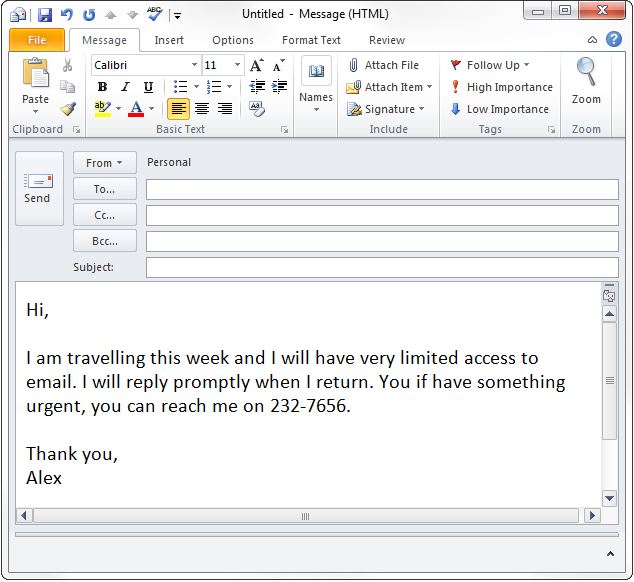
- Sawaktos Anjeun tos rengse nulis suratna, simpen ku ngaklik File > Simpen Salaku dina jandela talatah.
- Dina kotak dialog Simpen Salaku , pasihan ngaran kana template balesan otomatis anjeun sarta pilih simpen salaku Outlook. Citakan (*.sering) . Sanggeus éta klik tombol Simpen .
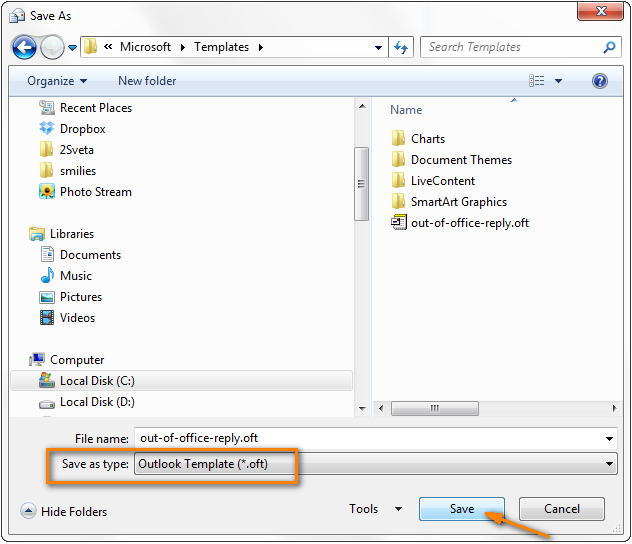
Perhatian pikeun pamaké canggih: ulah robahfolder tujuan pikeun file ieu, simpen eta persis ka lokasi nu Microsoft nyarankeun, nyaéta ka Microsoft & GT; Témplat folder. "Naha ka pamaké canggih?" Anjeun bisa nanya ka kuring. Kusabab pamaké anyar malah moal wani mikir ngarobah nanaon iwal aranjeunna sacara eksplisit dititah ngalakukeun kitu :) .
Muhun, urang geus rengse bagian kahiji tina pakasaban sarta ayeuna anjeun kudu nyieun aturan pikeun otomatis bales talatah surelek anyar.
Nyetél aturan balesan otomatis liburan
- Mimitian nyieun aturan anyar kawas biasana anjeun lakukeun ku ngaklik tombol Aturan Anyar di handapeun Tab imah & GT; Aturan > Ngatur Aturan & amp; Panggeuing .
- Pilih " Mimitian tina aturan kosong " jeung " Larapkeun aturan dina pesen anu kuring tampa ", terus klik Salajengna .
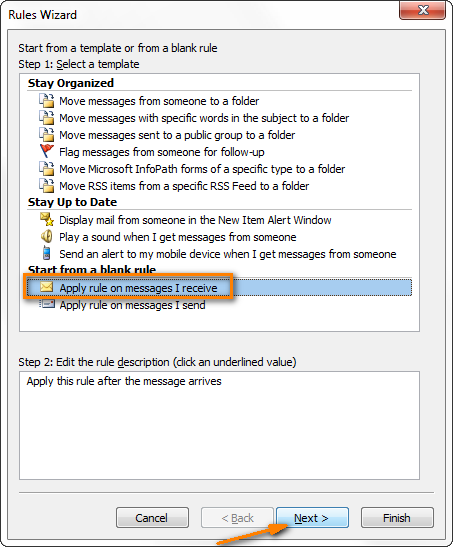
- Sebutkeun kaayaan anu anjeun hoyong pariksa. Upami anjeun netepkeun réspon otomatis di luar kantor pikeun sadaya pesen anu asup anu ditampi tina sadaya akun anjeun, anjeun henteu kedah pariksa barang-barang di dieu.
Upami anjeun hoyong balesan otomatis dikirimkeun ngan ukur kanggo pesen anu ditampi tina salah sahiji akun anjeun, atanapi ngandung kecap khusus dina subjek atanapi badan, atanapi nampi ti jalma khusus, teras pariksa pilihan anu cocog di bagean luhur dialog di handap. Lengkah 1: Pilih kaayaan teras klik nilai anu digaris handap dina Lengkah 2: Édit pedaran aturan .
Contona, kuring nyieun aturan pikeun ngabales otomatis ka sadaya pesennampi via Akun Pribadi sareng setelan abdi sapertos kieu:
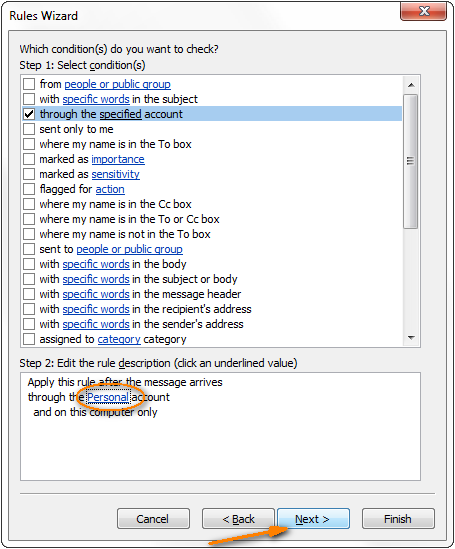
- Dina lengkah satuluyna, anjeun tangtukeun naon anu anjeun hoyong laksanakeun sareng pesen. Kusabab urang hoyong ngawalon nganggo citakan khusus , urang milih pilihan ieu teras klik témplat khusus handapeun Lengkah 2: Édit pedaran aturan pikeun milih template urang hoyong.
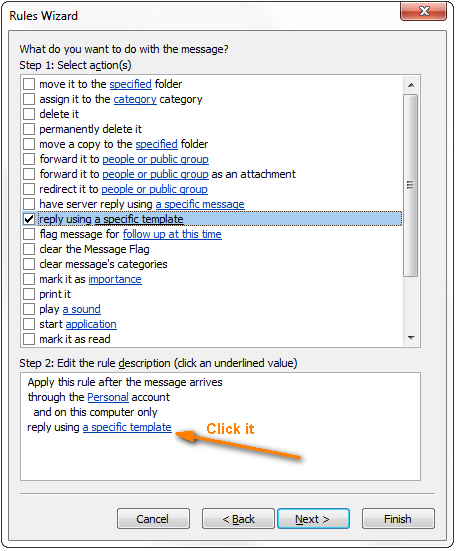
- Dina kotak dialog " Pilih Citakan Balasan ", dina kotak Tingali Dina , pilih Templat Pamaké dina Sistem Berkas tur pilih template kami dijieun sababaraha menit ka tukang (kaluar-kantor-reply).
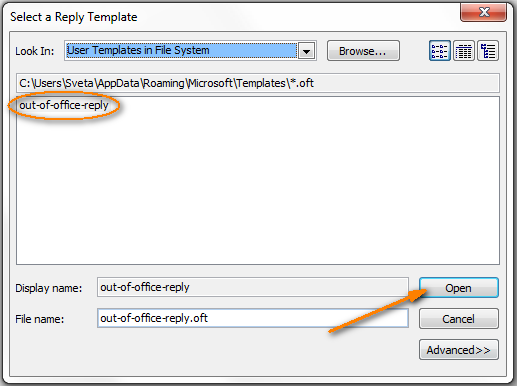
Klik Buka sarta ieu bakal mawa anjeun deui ka wizard Aturan dimana anjeun klik Salajengna .
- Dina léngkah ieu, anjeun kedah nyetél pengecualian kana aturan balesan otomatis anjeun. Ieu sanés léngkah anu wajib, sareng prakték umum nyaéta ngalewatan éta sareng henteu nambihan pengecualian. Nanging, upami anjeun henteu hoyong ngirim bewara ka luar kantor ka sababaraha pangirim atanapi ka pesen anu ditampi tina salah sahiji akun anjeun, anjeun tiasa pariksa " kecuali ti jalma atanapi grup umum " atanapi " iwal ngaliwatan akun nu ditangtukeun ", masing-masing. Atawa, Anjeun bisa milih ti sakeupeul iwal séjén sadia ka anjeun.
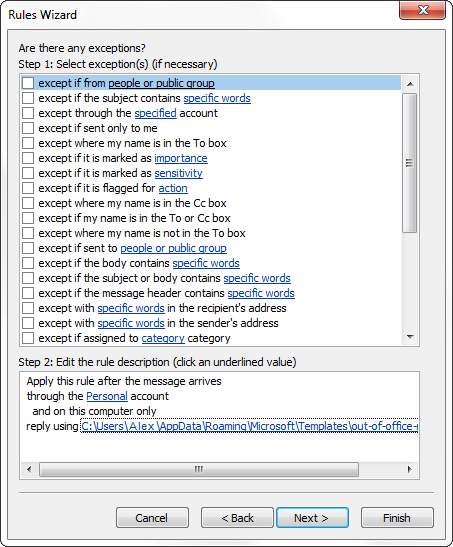
Catetan: Sababaraha urang ogé milih henteu ngabales otomatis kana email anu dipulangkeun (upami subjekna ngandung "surat anu dipulangkeun" atanapi "teu tiasa dikirimkeun" jsb.) supados henteu nyiptakeun loop anu teu terbatas antara dua server surat sareng henteu pabalatakinbox maranéhanana jeung talatah undelivered. Tapi ieu saleresna mangrupikeun pancegahan tambahan, sabab aturan " balesan nganggo citakan khusus " bakal ngirim balesan otomatis anjeun ngan sakali dina sési tunggal , nyaéta dugi ka ngamimitian deui Outlook anjeun. Sareng upami anjeun nyetél pengecualian sapertos kitu, réspon otomatis moal dikirim ka sadaya surelek anu ngandung kecap atanapi frasa anu ditangtukeun dina baris judul, sapertos. " Naon anu kuring laksanakeun nalika kuring nampi surat anu dipulangkeun? ".
- Ieu mangrupikeun léngkah ahir dimana anjeun netepkeun nami pikeun aturan balesan otomatis anjeun sareng marios pedaran aturan. . Upami sadayana Oke , pastikeun aturan dihurungkeun teras klik tombol Rengse pikeun nyimpen aturan. Éta hungkul!
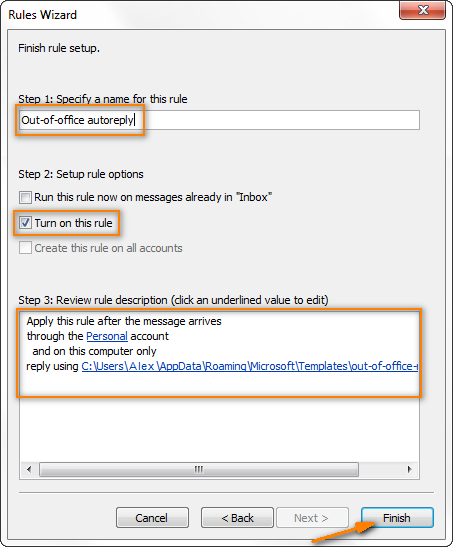
Ku cara nu sarua anjeun bisa nyetél sababaraha aturan balesan otomatis liburan, misalna. kalawan talatah teks nu beda-beda pikeun akun surelek pribadi jeung pagawean Anjeun, atawa pikeun talatah nu ditampa ti jalma nu tangtu. Contona, dina autoreply pribadi dimaksudkeun pikeun babaturan anjeun bisa ninggalkeun nomer telepon nu bisa dihubungi; Dina balesan otomatis bisnis anjeun, anjeun tiasa netepkeun alamat email asisten anjeun atanapi kolega anu tiasa ngadamel masalah anu paling mendesak salami cuti anjeun.
Tip: Upami anjeun nyiptakeun sababaraha aturan réspon otomatis, anjeun tiasa pariksa Pilihan " Eureun ngolah langkung seueur aturan " supados balesan otomatis liburan anjeun henteu saling bertentangan. Pilihan ieu sadia dinalengkah ka-3 tina Wizard Aturan nalika anjeun netepkeun naon anu anjeun hoyong laksanakeun sareng pesen. Nanging, ati-ati pisan nalika milih pilihan ieu. Upami anjeun gaduh sababaraha aturan sanés dina Outlook anjeun sareng anjeun hoyong éta diterapkeun kana pesen anu asup salami liburan anjeun, ulah nganggo "Eureun ngolah langkung seueur aturan" .
Kadé! Tong hilap mareuman aturan autoreply anjeun nalika anjeun uih deui :) Anjeun tiasa ngalakukeun ieu ngalangkungan tab Home & GT; Aturan > Ngatur Aturan & amp; Panggeuing . Ogé, bisa jadi mangrupakeun ide nu sae pikeun nyieun hiji tugas Outlook atawa panginget-do-do nu bakal ngingetkeun Anjeun pikeun mareuman aturan réspon otomatis kaluar kantor Anjeun.
Kumaha carana nyetel respon libur otomatis pikeun akun Gmail
Gmail mangrupikeun salah sahiji panyadia email anu ngamungkinkeun anjeun ngonpigurasikeun balesan liburan otomatis dina situs wébna. Ku cara kieu, anjeun moal kedah ngantepkeun PC anjeun damel nalika anjeun jauh. Anjeun nyetel Gmail autoresponder libur ku cara kieu.
- Asup ka Gmail.
- Klik ikon gear di pojok katuhu luhur tur pilih Setélan .
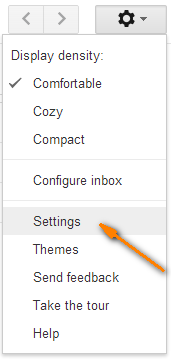
- Dina tab Umum , gulung ka handap ka bagian Respons liburan terus pilih " Respons liburan on ".
- Jadwalkeun réspon otomatis liburan anjeun ku netepkeun dinten kahiji sareng dinten terakhir (opsional), teras ketik subjek sareng badan pesen anjeun. Upami anjeun henteu netepkeun tanggal Akhir, émut pikeun nyetél " Panginget liburanpareum " nalika anjeun mulang. Gampang pisan, sanés?
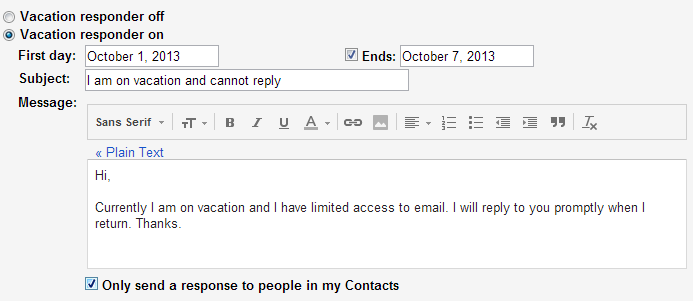
Tip: Panginten saé pikeun milih " Ngan kirimkeun réspon ka jalma dina Kontak abdi ". Beda jeung pangladén Microsoft Exchange jeung Outlook anu ngirim réspon otomatis ka unggal pangirim ngan sakali, Gmail bakal ngirim balesan otomatis liburan anjeun unggal 4 poé ka unggal jalma anu ngirim sababaraha surelek ka anjeun. Sareng upami anjeun nampi seueur pesen spam atanapi upami anjeun ninggalkeun pikeun lila, ieu bisa mantuan Anjeun nyingkahan loba beberesih lamun balik.
Kumaha cara nyetel balesan libur otomatis pikeun akun Outlook.com jeung Hotmail
Akun Outlook.com (baheulana Hotmail) ogé ngidinan Anjeun pikeun nyetel balesan otomatis di luar kantor langsung dina situs wéb Hotmail sareng Outlook.com. Fitur ieu disebut balesan liburan otomatis sareng anjeun tiasa nyetél ku cara kieu.
- Buka Outlook.com (atawa Windows Live Hotmail) teras asup.
- Upami anjeun gaduh Outlook.com akun, klik ikon Gear
 di luhur ri pojok ght gigireun ngaran anjeun sarta pilih " Setélan surat leuwih ".
di luhur ri pojok ght gigireun ngaran anjeun sarta pilih " Setélan surat leuwih ". 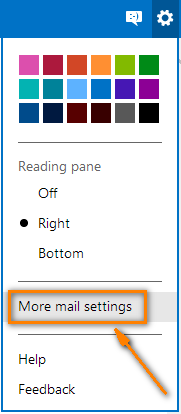
Upami anjeun gaduh akun Hotmail , klik nami anjeun di pojok katuhu luhur, teras pilih Pilihan > Surat .
- Dina " Ngatur akun anjeun ", pilih " Ngirim balesan liburan otomatis " pikeun ngonpigurasikeun setelan balesan otomatis anjeun.
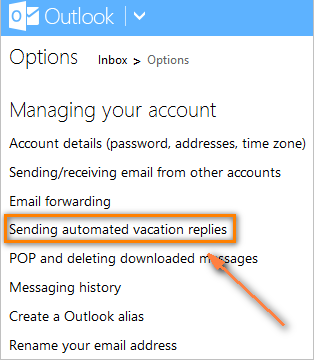
- Outlook.com teu nyadiakeun pilihan pikeun ngajadwalkeunbalesan anjeun di luar kantor, jadi anjeun ngan saukur milih " Kirim balesan liburan ka jalma anu ngirim email ka kuring " teras ketik teks bewara liburan anjeun.
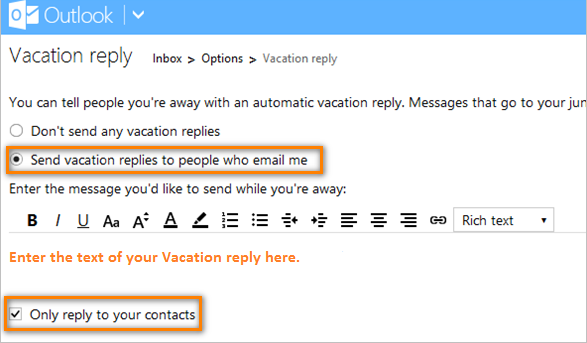
Catet yen pilihan " Ngan bales ka kontak anjeun " dipariksa sacara standar di handapeun pesen balesan liburan. Upami anjeun hoyong otomatis ngabales email sadayana, tangtosna anjeun tiasa pupus centang. Sanajan kitu, bisa jadi wajar mun ditinggalkeun dipariksa pikeun ngagagalkeun spammer.
Catetan: Upami anjeun gaduh akun Outlook.com anyar, fitur Balesan Liburan tiasa dipareuman. Microsoft bakal otomatis ngaktifkeunana saatos anjeun nganggo akun anjeun sababaraha dinten. Upami anjeun hoyong langsung ngaktipkeun, anjeun kedah pariksa akun anjeun nganggo nomer telepon sélulér, anjeun tiasa ngalakukeun ieu nganggo halaman Tambah teleponna.
Muhun, sigana ieu sadayana anu anjeun peryogikeun. terang ngeunaan balesan otomatis dina akun email anu béda. Ayeuna réspon otomatis di luar kantor anjeun leres dikonpigurasi, tutup komputer anjeun (inget tetep jalan upami anjeun nganggo akun POP/IMAP) teras nikmati liburan anjeun! :)

